TIPS KONFIGURASI VIRTUALMIN PADA DEBIAN 12
Assalamu'alaikum Warahmatullahi Wabarakatuh
Halo teman teman jumpa lagi bersama saya Farel dan A'ak... Pada kesempatan kali ini saya akan membagikan bagaimana cara Installasi Dan Konfigurasi Virtualmin Pada Debian 12. Sebelum masuk ke tutorialnya seperti biasa kita akan mencari tahu dulu apa itu Virtualmin?
Pengertian Virtualmin
Virtualmin adalah control panel web hosting yang memungkinkan pengguna untuk mengelola server dan situs web dengan mudah melalui antarmuka web yang ramah pengguna. Virtualmin menyediakan berbagai fitur untuk administrasi server, manajemen domain, manajemen pengguna, dan instalasi otomatis berbagai aplikasi web populer.
Fungsi Virtualmin
- Manajemen Hosting Multi-Domain, Virtualmin memungkinkan kamu membuat dan mengelola banyak domain dalam satu server, mirip seperti cPanel. Setiap domain bisa punya konfigurasi sendiri untuk email, database, dan file.
- Panel Kontrol Berbasis Web, Semua pengaturan server bisa dilakukan lewat antarmuka web yang user-friendly, jadi tidak perlu terus-menerus pakai terminal atau command line.
- Manajemen Email Server, Virtualmin mendukung konfigurasi email (Postfix, Dovecot), sehingga kamu bisa membuat akun email untuk setiap domain, lengkap dengan akses via webmail.
- Manajemen Database (MySQL / MariaDB / PostgreSQL), Pengguna bisa membuat, mengelola, dan mengakses database dengan mudah, serta mengatur hak akses pengguna.
- Pengelolaan File dan FTP, Dilengkapi fitur file manager dan dukungan FTP sehingga kamu bisa mengunggah/mengedit file langsung dari panel.
- SSL/TLS Otomatis dengan Let’s Encrypt, Virtualmin bisa menginstal dan memperbarui sertifikat SSL secara otomatis untuk semua domain yang kamu kelola.
- Monitoring dan Statistik Sistem, Dilengkapi fitur monitoring sumber daya seperti RAM, CPU, dan penggunaan disk, serta statistik trafik website.
- Firewall dan Keamanan Server, Ada pengaturan firewall, fail2ban, dan fitur keamanan lain untuk melindungi server dari serangan umum.
Langkah Langkah Konfigurasi Virtualmin Pada Debian 12
- Kalian masuk ke settingan pada bagian Network Adapter 1 kalian pilih "Bridged Adapter"
- Dan pada Adapter ke 2 nya kalian pilih "Host-Only Adpter"
- Kemudian kalian setting untuk IP pada Ethernetnya, usahakan kalian beda kan IP nya dengan IP Debian kalian
- Selanjutnya kita akan melakukan installasi Virtualminnya, kalian masuk ke "cmd" dan ketik "ssh root@(IP Network)", lalu ketik "yes" dan masukkan passwordnya
- Kemudian kalian ketik "apt-get update && apt-get upgrade -y"
- Setelah selesai update dan upgrade, kalian install untuk Virtualminnya ketik "sudo sh -c "$(curl -fsSL https://software.virtualmin.com/gpl/scripts/virtualmin-install.sh)" -- --bundle LAMP" lalu kalian ketik "y" untuk melanjutkan penginstallan
- Kalian tunggu penginstallan Virtualminnya sampai selesai sambil ngocok es coklat
- Jika installasi sudah selesai maka akan keluar untuk Virtualminnya pada port:10000. Kalian bisa search melalui browser dengan mengetikkan (IP Network:10000), contoh "192.168.214.245:10000"
- Jika sudah kalian masukkan root dan passwordnya sesuai yang ada di Debian kalian
- Ditampilan ini kalian pilih "Virtualmin" dan klik "Create Virtual Server"
- Kemudian kalian ubah untuk domain dan passwordnya sesuka kalian
- Dan scroll kebawah lalu cari "IP Addres and Forwadding" dibagian network interfaces kalian ubah menjadi virtual with ip lalu kalian masukkan ip addressnya, contoh; 212.25.26.7. Lalu untuk IPv6 kalian ubah menjadi none dan same as real addres dan klik "Create Server"
- Lalu tunggu hingga proses selesai
- Jika sudah kalian klik "Return to virtual servers list"
- Kemudian kalian install file Joomla
- Setelah menginstall file Joomla, kalian kembali ke Virtualminnya dan klik di bagian "File Manager"
- Selanjutnya kalian pilih file lokasi "public_html", dan upload filenya
- Klik Upload
- Kemudian kalian klik New Tab, dan ketikkan domain yang sudah kalian buat tadi, lalu akan muncul seperti ini
- Kalian pilih untuk bahasanya dan kasih nama untuk Joomla sitenya, lalu kalian klik "Setup Login Data"
- Pada bagian ini kalian isi sesuai yang diperintahkan, jika sudah selesai kalian scroll kebawah sedikit lalu klik "Setup Database Connection"
- Pada bagian ini kalian cukup mengisi; "Database type, Username provided, Database name" untuk Database type kalian pilih "MySQLi" lalu passwordnya cukup kalian ss saja
- Kalian scroll kebawah dan klik "Install Joomla"
- Jika sudah maka tampilan berubah seperti ini, kalian klik saja "Open Administrator"
- Kemudian kalian akan diarahkan ke menu Login, disini kalian masukkan saja username dan password yang telah kalian tadi di Login Data
- Pada bagian ini kalian klik Start
- Jika sudah kalian bisa memasukkan kata kata dan gambar untuk mencobanya, setelah itu kalian klik tombol "Save/Save and Close" dan jangan lupa untuk statusnya kalian "Published"
- Selanjutnya kalian kembali ke Virtualmin, lalu kalian klik "Manage Web Apps" dan pilih "WordPress" lalu scroll kebawah dan klik "Show More Options"
- Setelah itu kalian klik "Install Now"
- Jika sudah selesai maka akan keluar seperti ini
- Selanjutnya kalian bisa masuk ke Wordpressnya, dengan mengetikkan "(Domain)/wp-admin/setup-config.php", kemudian kalian pilih untuk bahasanya lalu klik "Continue"
- Klik "Let's Go"
- Pada bagian ini kalian isi untuk; "Database name, Username, dan Password" saja, untuk Database name isi dengan (domain_wordpress) lalu klik "Submit"
- Selanjutnya kalian isi untuk; "Site Title, Username, Password, Email" dan centang untuk "Confirm Password" lalu klik "Install WordPress"
- Dibagian ini kalian masuk dengan username "admin" lalu passwordnya yang kalian buat barusan
- Jika sudah login kalian bisa membuat postingan, dengan klik "Post" dan buat postingan yang kalian inginkan!
- Hasilnya
Terima kasih untuk kalian yang telah mengikuti dari awal hingga selesai. Semoga tips ini membantu dan bermanfaat bagi kita semua, jika kalian gagal jangan menyerah!! tetap lah mencoba dan bersabar lah atas semua yang dihadapi dan jangan lupa untuk tetap bersyukur. Sekian dari saya, saya memohon maaf sebesar besarnya jika ada salah ketik atau kurang penjelasan.



.png)


.png)
.png)

.png)

.png)
.png)
.png)

.png)
.png)
.png)
.png)
.png)

.png)
.png)
.png)
.png)
.png)
.png)
.png)
.png)
.png)

.png)
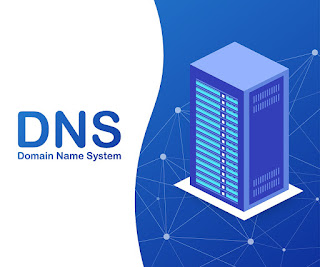


Komentar
Posting Komentar